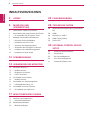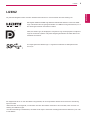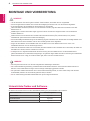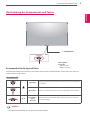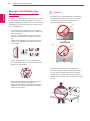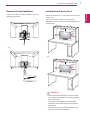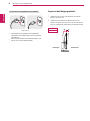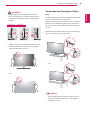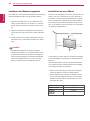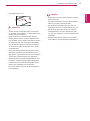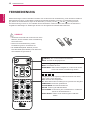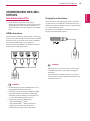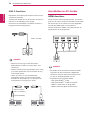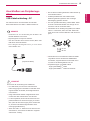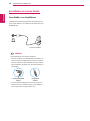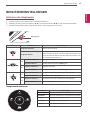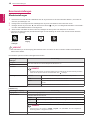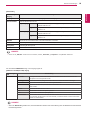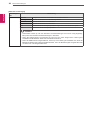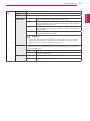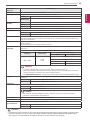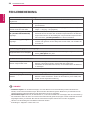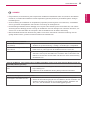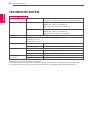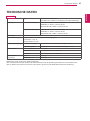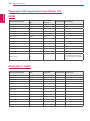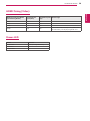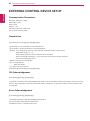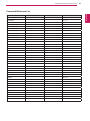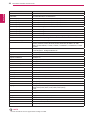LG 43UN700-B Benutzerhandbuch
- Kategorie
- Fernseher
- Typ
- Benutzerhandbuch
Dieses Handbuch eignet sich auch für

www.lg.com
Bevor Sie das Produkt zum ersten Mal verwenden, lesen Sie diese Sicher-
heitsinformationen bitte aufmerksam durch.
Modellliste für IPS LED-Monitore (LED-Monitore)
Benutzerhandbuch
IPS LED-MONITOR
(LED-MONITOR*)
*LED-Monitore von LG sind LCD-Monitore mit LED-Hintergrundbeleuch-
tung.
43UN700
43BN70U
43UN700T

2
DEU
DEUTSCH
Inhaltsverzeichnis
INHALTSVERZEICHNIS
3 LIZENZ
4 MONTAGE UND
VORBEREITUNG
4 Unterstützte Treiber und Software
5 Beschreibung der Komponenten und Tasten
5 - So verwenden Sie die Joystick-Taste
6 Bewegen und Anheben des Monitors
7 - Benutzen Sie den Kabelhalter
7 - Installation auf einem Tisch
8 - Anpassen des Neigungswinkels
9 - Verwenden des Kensington-Schlosses
10 - Installieren der Wandmontageplatte
10 - Installation an einer Wand
12 FERNBEDIENUNG
13 VERWENDEN DES MONITORS
13 Anschluss eines PCs
13 - HDMI-Anschluss
13 - DisplayPort-Anschluss
14 - USB-C-Anschluss
14 Anschließen an AV-Geräte
14 - HDMI-Anschluss
15 Anschließen von Peripheriegeräten
15 - USB-Kabelverbindung – PC
16 Anschließen an externe Geräte
16 - Anschließen von Kopfhörern
17 BENUTZEREINSTELLUNGEN
17 Aktivieren des Hauptmenüs
17 - Hauptmenüfunktionen
18 Benutzereinstellungen
18 - Menüeinstellungen
24 FEHLERBEHEBUNG
26 TECHNISCHE DATEN
28 Werksunterstützungsmodus (Preset Mode,
PC)
28 HDMI
28 DisplayPort / USB-C
29 HDMI-Timing (Video)
29 Power-LED
30 EXTERNAL CONTROL DEVICE
SETUP
30 - Communication Parameters
30 - Transmission
30 - OK Acknowledgement
30 - Error Acknowledgement
31 - Command Reference List

3
DEU
DEUTSCH
LIZENZ
LIZENZ
Für jedes Modell gelten andere Lizenzen. Weitere Informationen zur Lizenz erhalten Sie unter
www.lg.com
.
Die Begriffe HDMI und HDMI High-Definition Multimedia Interface sowie das HDMI-
Logo sind Marken oder eingetragene Marken von HDMI Licensing Administrator, Inc. in
den Vereinigten Staaten und anderen Ländern.
Der folgende Inhalt ist nur fuer den Monitor angewandet, der in Europa Markt verkauft wird und der ErP Anordnung
anpassen sollte.
*Dieser Monitor wird eingestellt, in 4 Stunden nach dem Einschalten automatisch auszuschalten, wenn es keine Um-
stellung zum Bildschirm gibt.
*Um diese Einstellung zu deaktivieren, wechseln Sie die Option “Automatic Standby(Automatischer Beistand )” auf “Off”
in OSD Menue.
VESA, das VESA-Logo, das DisplayPort Compliance-Logo und DisplayPort Compliance-
Logo für Dualmodus-Quellen sind jeweils eingetragene Marken der Video Electronics
Standards Association.
The SuperSpeed USB Trident logo is a registered trademark of USB Implementers
Forum, Inc.

4
DEU
DEUTSCH
MONTAGE UND VORBEREITUNG
MONTAGE UND VORBEREITUNG
y
Um die Sicherheit und Leistung des Produkts sicherzustellen, verwenden Sie nur Originalteile.
y
Durch nachgemachte Produkte verursachte Beschädigungen werden nicht von der Garantie abgedeckt.
y
Es wird empfohlen, die mitgelieferten Komponenten zu verwenden.
y
Wenn Sie Kabel verwenden, die nicht von LG zertifiziert wurden, zeigt der Bildschirm eventuell nichts oder
Bildrauschen an.
y
Abbildungen in diesem Dokument zeigen typische Schritte und können möglicherweise vom tatsächlichen
Produkt abweichen.
y
Geben Sie beim Zusammenbau des Produkts keine Fremdsubstanzen (Öle, Schmierstoffe, usw.) auf die
Gewindeteile. (Dies könnte das Produkt beschädigen.)
y
Durch übermäßige Krafteinwirkung bei der Befestigung der Schrauben kann der Monitor beschädigt werden. Auf
diese Weise verursachte Schäden sind von der Produktgarantie nicht abgedeckt.
y
Tragen Sie den Monitor am Standfußsockel nicht verkehrt herum. Der Monitor könnte sich sonst vom
Standfußsockel lösen und zu Verletzungen führen.
y
Wenn Sie den Monitor heben oder verschieben, berühren Sie dabei nicht den Bildschirm. Die Kräfte, die dabei auf
den Bildschirm wirken, können Schäden verursachen.
y
Im Gegensatz zur allgemeinen Methode der Beschichtung wird das Wellenmuster auf die Oberfläche des
glitzernden Materials im Rohmaterial aufgetragen. Es gibt kein abgeschältes Aussehen und eine gute Haltbarkeit.
Bitte benutzen Sie es ruhig, da es kein Problem gibt, wenn man das Produkt benutzt.
y
Die Komponenten können von den hier aufgeführten Abbildungen abweichen.
y
Die in dieser Bedienungsanleitung veröffentlichten Produktinformationen und technischen Daten können im
Rahmen von Produktverbesserungen ohne vorherige Ankündigung geändert werden.
y
Die optionalen Zubehörteile können Sie in einem Elektronikfachgeschäft, in einem Online-Shop oder bei dem
Einzelhändler, bei dem Sie das Produkt gekauft haben, erwerben.
y
Das im Lieferumfang enthaltene Netzkabel kann je nach Region abweichen.
VORSICHT
HINWEIS
Unterstützte Treiber und Software
Sie können die neueste Version von der LGE-Website (
www.lg.com
) herunterladen und installieren.
Treiber und Software Installationspriorität
Monitortreiber Empfohlen
On Screen Control Empfohlen
Dual Controller Optional

5
DEU
DEUTSCH
MONTAGE UND VORBEREITUNG
Beschreibung der Komponenten und Tasten
Power-LED
y
Ein: Einschalten
y
Aus: Ausschalten
y
IR-EMPFÄNGER
Taste Joystick
So verwenden Sie die Joystick-Taste
Sie können die Funktionen des Monitors ganz einfach durch Drücken und Bewegen der Joystick-Taste nach links und
rechts mit Ihrem Finger steuern.
Grundfunktionen
Einschalten
Drücken Sie mit ihrem Finger einmal auf die Joystick-Taste, um den Monitor
einzuschalten.
Ausschalten Drücken und halten Sie die Joystick-Taste, um den Monitor auszuschalten.
◄/►
Lautstärkere-
gelung
Steuerung
Sie können die Lautstärke regeln, indem Sie die Joystick-Taste nach links
bzw. rechts bewegen.
y
Die Joystick-Taste befindet sich an der Unterseite des Monitors.
HINWEIS

6
DEU
DEUTSCH
MONTAGE UND VORBEREITUNG
Bewegen und Anheben des
Monitors
Gehen Sie nach den folgenden Anweisungen vor, wenn
Sie den Monitor bewegen oder anheben, um Kratzer
oder Beschädigungen am Monitor zu vermeiden und um
unabhängig von Form und Größe einen sicheren Trans-
port zu gewährleisten.
y
Vermeiden Sie es nach Möglichkeit, den Bildschirm
des Monitors zu berühren. Dies kann zu Schäden
am Bildschirm oder an den Pixeln führen, aus
denen die Bilder erzeugt werden.
VORSICHT
y
Es wird empfohlen, den Monitor in den Original-
karton oder die Originalverpackung zu stellen und
dann zu bewegen.
y
Trennen Sie das Netzkabel und alle weiteren Ka-
bel, bevor Sie den Monitor bewegen oder anhe-
ben.
y
Halten Sie den Monitor oben und unten am Rah-
men gut fest. Den Bildschirm selbst sollte man
nicht halten.
y
Halten Sie den Monitor so, dass der Bildschirm
von Ihnen abgewendet ist, um ein Verkratzen des
Bildschirms zu verhindern.
y
Setzen Sie das Produkt beim Bewegen keinerlei
Erschütterungen oder Vibrationen aus.
y
Halten Sie den Monitor beim Bewegen aufrecht,
drehen Sie ihn niemals auf die Seite, und kippen
Sie ihn nicht seitwärts.
y
Wenn Sie den Monitor ohne Standfußsockel
verwenden, kann der Monitor bei Betätigung der
Joystick-Taste umkippen. Dies kann zu Schäden
am Monitor und zu Verletzungen führen. Zudem
funktioniert die Joystick-Taste möglicherweise nicht
richtig.
und

7
DEU
DEUTSCH
MONTAGE UND VORBEREITUNG
und
und
Kabelhalter
Benutzen Sie den Kabelhalter
Ordnen Sie die Kabel mit dem Kabelhalter wie in der
Abbildung dargestellt.
Installation auf einem Tisch
Heben Sie den Monitor an, und stellen Sie ihn aufrecht
auf den Tisch.
Achten Sie auf einen Abstand von mindestens
100mm zur Wand, um eine ausreichende Belüftung zu
gewährleisten.
100 mm
100 mm
100 mm
100 mm
100 mm
100 mm
100 mm
100 mm
y
Trennen Sie die Netzverbindung, bevor Sie den Mo-
nitor bewegen oder aufbauen. Es besteht die Gefahr
eines Stromschlags.
y
Verwenden Sie ausschließlich das mitgelieferte
Stromkabel, und schließen Sie es an eine geerdete
Steckdose an.
y
Wenn Sie ein weiteres Stromkabel benötigen, wen-
den Sie sich an Ihren Elektrohändler.
VORSICHT

8
DEU
DEUTSCH
MONTAGE UND VORBEREITUNG
100-240 V ~
Vorsicht beim Anschließen des Stromkabels
y
Verwenden Sie ausschließlich das mitgelieferte
Stromkabel, und schließen Sie es an eine geerdete
Steckdose an.
y
Wenn Sie ein weiteres Stromkabel benötigen, wen-
den Sie sich an Ihren Elektrohändler.
Anpassen des Neigungswinkels
1
Stellen Sie den an der Ständerplatte montierten
Monitor aufrecht auf.
2
Stellen Sie den Winkel vom Bildschirm ein. Der
Winkel vom Bildschirm kann nach vorne oder hinten
fuer ein angenehmes Seherlebnis eingestellt werden.
VorderseiteRückseite
43UN700
43BN70U

9
DEU
DEUTSCH
MONTAGE UND VORBEREITUNG
y
Um beim Anpassen des Bildschirms Verletzun-
gen an den Fingern zu vermeiden, halten Sie den
unteren Teil des Monitors nicht wie nachfolgend
gezeigt.
y
Achten Sie darauf, den Bildschirmbereich nicht zu
berühren oder darauf zu drücken, wenn Sie den
Winkel des Monitors anpassen.
WARNUNG
Verwenden des Kensington-Schlos-
ses
Die Kupplung des Kensington-Sicherheitssystems befin-
det sich an der Rückseite des Monitors.
Weitere Informationen zur Installation und Verwendung
finden Sie in der Bedienungsanleitung für das Kensing-
ton-Schloss oder auf der Website http://www.kensing-
ton.com.
Verbinden Sie das Kabel des Kensington-Sicherheitssys-
tems mit dem Monitor und einem Tisch.
y
Die Verwendung des Kensington-Schlosses ist op-
tional. Das Zubehör erhalten Sie in Ihrem Elektro-
nikgeschäft vor Ort.
HINWEIS
und
und
43UN700 43BN70U

10
DEU
DEUTSCH
MONTAGE UND VORBEREITUNG
Installieren der Wandmontageplatte
Dieser Monitor unterstützt die Spezifikation der Standard-
Wandmontageplatte oder eines kompatiblen Geräts.
1
Legen Sie den Bildschirm mit der Vorderseite nach
unten. Um den Bildschirm vor Kratzern zu schützen,
decken Sie die Oberfläche mit einem weichen Tuch
ab.
2
Legen Sie die Wandmontageplatte auf den Monitor,
und richten Sie sie an den Löchern für die Schrauben
aus.
3
Ziehen Sie die vier Schrauben mithilfe eines Schrau-
bendrehers fest, um die Platte am Monitor zu befes-
tigen.
y
Die Wandmontageplatte ist separat erhältlich.
y
Weitere Informationen zur Installation finden Sie im
Installationshandbuch für die Wandmontageplatte.
y
Üben Sie beim Befestigen der Wandmontageplatte
keinen übermäßigen Druck aus, da Sie sonst den
Bildschirm des Monitors beschädigen könnten.
HINWEIS
Um den Monitor an der Wand zu montieren, befestigen
Sie die Wandhalterung (optional) an der Rückseite des
Monitors.
Wenn Sie den Monitor mit der optionalen Wandhalte-
rung montieren wollen, befestigen Sie diese sorgfältig,
um ein Herunterfallen zu vermeiden.
1 Wenn Sie Schraube länger als Standard verwenden,
könnte der Monitor sofort beschädigt werden.
2 Wenn Sie fehlerhafte Schraube verwenden, könnte
das Produkt beschädigt werden and sich von bereit-
gestellten Position fallen. In diesem Fall ist LG nicht
verantwortlich dafür.
Installation an einer Wand
Installieren Sie den Monitor mit einem Abstand von min-
destens 100mm zur Wand und 100mm Abstand an
den Seiten, um eine ausreichende Belüftung zu gewähr-
leisten. Detaillierte Installationsanweisungen erhalten
Sie von Ihrem lokalen Händler. Beachten Sie das Hand-
buch zur Installation und Verwendung einer schwenkba-
ren Wandmontagehalterung.
100mm
100mm
100mm
100mm
Wandhalterung (AxB) 200 x 200
Standardschraube M6
Anzahl Schrauben 4
Wandmon-
tageplatte
(Optional)
LSW240B

11
DEU
DEUTSCH
MONTAGE UND VORBEREITUNG
y
Verwenden Sie die vom VESA-Standard vorgege-
benen Schrauben.
y
Der Wandmontagesatz umfasst die Installations-
anleitung und alle notwendigen Teile.
y
Die Wandmontagehalterung ist optional. Das
Zubehör erhalten Sie von Ihrem Händler vor Ort.
y
Die Länge der Schrauben kann je nach Wand-
montagehalterung variieren. Vergewissern Sie
sich, dass Sie Schrauben mit der korrekten Länge
verwenden.
y
Weitere Informationen finden Sie in der Bedie-
nungsanleitung für die Wandmontagehalterung.
y
Trennen Sie das Stromkabel, bevor Sie den Moni-
tor bewegen oder aufbauen, um einen elektrischen
Stromschlag zu vermeiden.
y
Wird der Monitor an der Decke oder einer ge-
neigten Wand montiert, kann er möglicherweise
herunterfallen und zu Verletzungen führen. Achten
Sie darauf, dass Sie eine originale LG-Wandhalte-
rung verwenden. Weitere Informationen erhalten
Sie von Ihrem lokalen Händler oder einem qualifi-
zierten Monteur.
y
Durch übermäßige Krafteinwirkung bei der Befes-
tigung der Schrauben kann der Monitor beschä-
digt werden. Auf diese Weise verursachte Schäden
sind von der Produktgarantie nicht abgedeckt.
y
Verwenden Sie eine Wandmontagehalterung und
Schrauben, die dem VESA-Standard entsprechen.
Schäden, die durch die Verwendung oder falsche
Verwendung ungeeigneter Komponenten
verursacht werden, sind von der Produktgarantie
nicht abgedeckt.
VORSICHT
HINWEIS
y
Wandhalterung (A x B)
A
B

12
DEU
DEUTSCH
FERNBEDIENUNG
FERNBEDIENUNG
Die Beschreibungen in diesem Handbuch beziehen sich auf die Tasten der Fernbedienung. Lesen Sie dieses Handbuch
bitte aufmerksam durch, um den Monitor bestimmungsgemäß verwenden zu können. Um die Batterien einzule-
gen, öffnen Sie das Batteriefach, legen Sie die Batterien (1,5 V AAA) mit dem und dem Pol entsprechend
der Kennzeichnung im Fach ein, und schließen Sie das Batteriefach. Gehen Sie zum Herausnehmen der Batterien in
umgekehrter Reihenfolge vor. Abbildungen können von den eigentlichen Zubehörteilen abweichen.
y
Verwenden Sie niemals alte zusammen mit neuen
Batterien, da dies Schäden an der Fernbedienung
hervorrufen kann.
y
Richten Sie die Fernbedienung auf den
Fernbedienungssensor am Monitor aus.
y
Der GAME MODE(SPIEL MODUS) und der
PICTURE MODE (BILD MODUS) sind deaktiviert,
wenn PBP/PIP eingeschaltet ist
VORSICHT
(EIN/AUS) Ein- und Ausschalten des Monitors.
INPUT Auswahl des Eingangsmodus.
Lautstärkeregelung Regelt die Lautstärke.
MUTE Ausschalten des Tons.
BRIGHTNESS Stellen Sie die Helligkeit ein, indem Sie die Tasten
Auf und Ab auf der Fernbedienung drücken.
MENU Konfiguration der Bildschirmeinstellung
/ /
/
Konfigurieren Sie die Optionen, indem Sie die Taste nach oben /
unten / links / rechts bewegen
EXIT Verlassen des Hauptmenüs
OK Wählt Menüs oder Einstellungen und speichert Ihre Eingaben.
GAME MODE Eintritt der Spielfunktion
PICTURE MODE Auswahl des Bildmodus
PBP/PIP Änderung des PBP/PIP Modus
FULL SCREEN Konvertierung des Unterbildschirms im PBP/PIP
-Modus in den Breitbildschirm
AUDIO SELECT Ändern Sie die Audioausgabe im PBP/PIP
-Modus

13
DEU
DEUTSCH
VERWENDEN DES MONITORS
VERWENDEN DES MO-
NITORS
Anschluss eines PCs
y
Dieser Monitor unterstützt *Plug&Play.
*Plug&Play: Eine Funktion, mit der ein Gerät ohne
Neukonfiguration oder manuelle Installation von
Treibern an einen Computer angeschlossen werden
kann.
y
Abhängig von der DP-Version des PCs steht mög-
licherweise kein Video- oder Audio-Ausgang zur
Verfügung.
y
Wenn Sie Kabel verwenden, die nicht von LG zerti-
fiziert wurden, zeigt der Bildschirm eventuell nichts
oder Bildrauschen an.
DisplayPort-Anschluss
Dieser Anschluss überträgt digitale Video- und Audio-
signale vom PC an den Monitor. Verbinden Sie den PC
mithilfe des Kabels für Display-Anschluss mit dem Moni-
tor - siehe Abbildung unten.
Drücken Sie die Taste MENU, und wählen Sie dann im
Eingangsmenü die Eingangsoption.
HINWEIS
HDMI-Anschluss
Dieser Anschluss überträgt digitale Video- und Audiosi-
gnale vom PC oder A/V-Gerät an den Monitor. Verbinden
Sie den PC oder das A/V-Gerät, wie unten abgebildet,
mit Hilfe des HDMI-Kabels mit dem Monitor.
Drücken Sie die Taste MENU, und wählen Sie dann im
Eingangsmenü die Eingangsoption.
HINWEIS
y
Bei Verwendung mit einem HDMI-PC kann es zu
Kompatibilitätsproblemen kommen.
y
Verwenden Sie ein zertifiziertes Kabel mit HDMI-
Logo.Wenn Sie kein zertifiziertes HDMI-Kabel
verwenden, zeigt der Bildschirm eventuell nichts
an, oder ein Verbindungsfehler tritt auf.
y
Empfohlene Typen von HDMI-Kabeln
- High-Speed-HDMI
®
/
TM
-Kabel
- High-Speed-HDMI
®
/
TM
-Kabel mit Ethernet
- HDMI 1/2 unterstützt nur 4K @ 30Hz
- HDMI 3/4 kann 4K @ 60Hz unterstützen

14
DEU
DEUTSCH
VERWENDEN DES MONITORS
Anschließen an AV-Geräte
HDMI-Anschluss
Dieser Anschluss überträgt digitale Video- und Audiosi-
gnale vom PC oder A/V-Gerät an den Monitor. Verbinden
Sie den PC oder das A/V-Gerät, wie unten abgebildet,
mit Hilfe des HDMI-Kabels mit dem Monitor.
Drücken Sie die Taste MENU, und wählen Sie dann im
Eingangsmenü die Eingangsoption.
HINWEIS
HINWEIS
y
Verwenden Sie ein zertifiziertes Kabel mit HDMI-
Logo.Wenn Sie kein zertifiziertes HDMI-Kabel
verwenden, zeigt der Bildschirm eventuell nichts
an, oder ein Verbindungsfehler tritt auf.
y
Empfohlene Typen von HDMI-Kabeln
- High-Speed-HDMI
®
/
TM
-Kabel
- High-Speed-HDMI
®
/
TM
-Kabel mit Ethernet
- HDMI 1/2 unterstützt nur 4K @ 30Hz
- HDMI 3/4 kann 4K @ 60Hz unterstützen
USB-C-Anschluss
Digitalvideo und Audiosignale werden von Ihrem PC bis
zum Monitor gesendet.
Schließen Sie den Monitor an den PC über das USB C-C
Kabel wie in der Abbildung unten gezeigt.
Drücken Sie die Taste MENU, und wählen Sie dann im
Eingangsmenü die Eingangsoption.
(USB C-C Kabel)
y
PD(Strom Versorgung) und DP Alternation
Modus(DP durch USB-C) sind über USB-C Port
unterstützt.
y
Features funktionieren möglicherweise nicht richtig,
je nach der Spezifikation und der Umwelt des ang-
eschlossenen Geräts.
y
USB-C Anschluss ist nicht für die Monitor-
Stromquelle, sondern für eine PC-Stromquelle.
Schließen Sie den Adapter an, um den Strom des
PC/Notebook zu versorgen (mx. 60W).
(USB C-C Kabel +
USB-C-A-Adapter)
(separat erhältlich)

15
DEU
DEUTSCH
VERWENDEN DES MONITORS
y
Verwenden Sie ein zertifiziertes Kabel mit HDMI-
Logo.Wenn Sie kein zertifiziertes HDMI-Kabel
verwenden, zeigt der Bildschirm eventuell nichts
an, oder ein Verbindungsfehler tritt auf.
y
Empfohlene Typen von HDMI-Kabeln
- High-Speed-HDMI
®
/
TM
-Kabel
- High-Speed-HDMI
®
/
TM
-Kabel mit Ethernet
HINWEIS
(separat erhältlich)
VORSICHT
Anschließen von Peripheriege-
räten
USB-Kabelverbindung – PC
Der USB-Anschluss am Gerät dient als USB-Hub.
Bitte verbinden Sie das USB C-C Kabel mit dem PC.
•
Installieren Sie vor Verwendung des Produkts das
aktuelle Windows Service Pack.
•
Peripheriegeräte sind separat erhältlich.
•
Über den USB-Anschluss können Tastatur, Maus oder
USB-Gerät verbunden werden.
•
Die Ladegeschwindigkeit kann je nach Gerät
unterschiedlich sein.
Vorsicht bei der Verwendung eines USBGeräts
y
Ein USB-Gerät, das mit einem automatischen
Erkennungsprogramm installiert wurde oder einen
eigenen Treiber verwendet, wird möglicherweise
nicht erkannt.
y
Einige USB-Geräte werden möglicherweise nicht
unterstützt oder funktionieren nicht korrekt.
y
Es wird empfohlen, einen USB-Hub oder ein Fest-
plattenlaufwerk mit Stromversorgung zu verwen-
den. (Falls die Stromversorgung nicht ausreichend
ist, wird das USB-Gerät möglicherweise nicht
ordnungsgemäß erkannt.)
y
Wenn das USB C-C -Kabel nicht mit dem Host-PC
verbunden ist, unterstützt der Monitor möglicher-
weise keine "Ladung".
y
Die mit Ihrem Produkt gelieferten Artikel können je
nach Modell variieren.
y
Produktspezifikationen oder Inhalte dieser
Bedienungsanleitung können ohne vorherige
Ankündigung geändert werden.
y
Für eine optimale Verbindung sollten HDMI -Kabel
und USB –Geräte die Blenden von weniger als 10
mm Dicke und 18 mm Breite haben.
y
Verwenden Sie ein Verlängerungskabel, das USB2.0
oder 3.0 unterstützt, wenn das USB -Kabel oder
USB -Stick nicht mit Ihrem Monitor USB-Anschluss
passt.
10 mm
18 mm

16
DEU
DEUTSCH
VERWENDEN DES MONITORS
Anschließen an externe Geräte
Anschließen von Kopfhörern
Schließen Sie Peripheriegeräte über den Kopfhöreraus-
gang an den Monitor an. Stellen Sie die Verbindung wie
abgebildet her.
y
Peripheriegeräte sind separat erhältlich.
y
Falls Sie Ohrhörer [mit abgewinkeltem Stecker] ver-
wenden, können Probleme beim Anschluss weiterer
externer Geräte mit dem Monitor auftreten. Daher
wird empfohlen, Ohrhörer [mit geradem Stecker] zu
verwenden.
mit abgewinkeltem
Stecker
mit geradem
Stecker
y
Je nach Audioeinstellungen des PCs und externen
Geräts kann der Funktionsumfang von Kopfhörern
und Lautsprechern eingeschränkt sein.
HINWEIS
(separat erhältlich)

17
Benutzereinstellungen
DEU
DEUTSCH
Power Off
Input Exit
Game Mode
Settings
BENUTZEREINSTELLUNGEN
Aktivieren des Hauptmenüs
1
Drücken Sie die Joystick-Taste auf der Unterseite des Monitors.
2
Bewegen Sie den Joystick auf-/abwärts (
▲
/
▼
) und nach links/rechts (
◄
/
►
), um die Optionen einzustellen.
3
Drücken Sie ein weiteres Mal auf die Joystick-Taste, um das Hauptmenü zu verlassen.
Taste Menüstatus Beschreibung
Power Off
Input Exit
Game Mode
Settings
Hauptmenü deaktiviert
Aktiviert das Hauptmenü.
Hauptmenü aktiviert
Verlässt das Hauptmenü
(Gedrückthalten der Taste zum Ausschalten des Monitors: Sie
können den Monitor jederzeit auf diese Weise ausschalten, auch
wenn das OSD eingeschaltet ist.)
Power Off
Input Exit
Game Mode
Settings
◄
Hauptmenü deaktiviert
Regelt die Lautstärke.
Hauptmenü aktiviert
Ruft die Funktionen für den „Eingang“ auf.
►
Hauptmenü deaktiviert
Regelt die Lautstärke.
Hauptmenü aktiviert
Ruft die Funktionen für das „Einstellungen“ auf.
Power Off
Input Exit
Game Mode
Settings
▲
Hauptmenü deaktiviert
Informationen über den aktuellen Input wird angezeigt.
Hauptmenü aktiviert
Der Monitor wird ausgeschaltet.
▼
Hauptmenü deaktiviert
Informationen über den aktuellen Input wird angezeigt.
Hauptmenü aktiviert
Aktiviert die "
Spiel Modus
"-Funktionen.
Hauptmenüfunktionen
Hauptmenü Beschreibung
Einstellungen Konfiguriert die Bildschirmoptionen.
Spiel Modus Sie können den Bildmodus in den Spielmodus wechseln.
Eingang Stellen Sie den Eingangsmodus ein.
Ausschalten Der Monitor wird ausgeschaltet.
Verlassen Verlässt das Hauptmenü.
Ausschalten
EinstellungenEingang Verlassen
Spiel Modus
Taste Joystick

18
Benutzereinstellungen
DEU
DEUTSCH
Benutzereinstellungen
Menüeinstellungen
1
Drücken Sie zum Aufrufen des OSD-Menüs auf die Joystick-Taste an der Unterseite des Monitors, und rufen Sie
dann das „Einstellungen“ auf.
2
Konfigurieren Sie die Optionen durch Bewegen des Joysticks auf-/abwärts/nach links/nach rechts.
3
Bewegen Sie den Joystick nach
◄
,oder drücken Sie darauf ( / Ok), um zum übergeordneten Menü zurückzukeh-
ren oder andere Menüelemente zu konfigurieren.
4
Wenn Sie das OSD-Menü verlassen möchten, bewegen Sie den Joystick nach
◄
,bis Sie es verlassen.
y
Wenn Sie das Menü aufrufen, werden Anweisungen zur Verwendung der Taste in der unteren rechten Ecke des
Bildschirms angezeigt.
Schnellein-
stellungen
Eingang Bild Allgemein
VORSICHT
y
Das OSD-Menü (On Screen Display) Ihres Monitors kann sich leicht von dem in diesem Handbuch beschriebenen
Menü unterscheiden.
Die einzelnen Optionen werden nachfolgend beschrieben.
Einstellungen > Schnellein-
stellungen
Beschreibung
Helligkeit
Passt den Farbkontrast und die Helligkeit des Bildschirms an.
Kontrast
Lautstärke Regelt die Lautstärke
.
HINWEIS
y
Sie können die Funktion zur Stummschaltung bzw. Aufhebung der Stummschaltung einstellen,
indem Sie die Joystick-Taste im Lautstärkemenü nach
▼
bewegen.
Farbtemp. Benutzer Der Benutzer kann es zu rot, grün oder blau individuell justieren.
Warm Legt eine Bildschirmfarbe mit rötlichem Ton fest.
Mittel Legt eine Bildschirmfarbe zwischen einem rötlichen und einem bläulichen
Ton fest.
Kalt Legt eine Bildschirmfarbe mit bläulichem Ton fest.
[PBP/PIP Aus]
Einstellungen > Eingang Beschreibung
Eingangsliste
Auswahl des Eingangsmodus.
Seitenverhältnis
Stellt das Bildschirmformat ein.
Vollbild
Zeigt das Video unabhängig vom eingehenden Videosignal im Breitbildmodus an.
Original Zeigt das Video je nach Seitenverhältnis beim eingehenden Videosignal an.
Just Scan
Das Seitenverhältnis entspricht der Originalvorlage.
HINWEIS
•
Die Anzeige für die Optionen „Vollbild“, „Original“ und „Just Scan“ kann bei empfohlener
Auflösung (3840 x 2160) gleich aussehen.
PBP/PIP Sie können die verschiedenen PBP- oder PIP-Kombination auswählen

19
Benutzereinstellungen
DEU
DEUTSCH
[PBP/PIP Ein]
Einstellungen >
Eingang
Beschreibung
Eingangsliste Anzeigen von Bildschirmen des Haupteingangs und des Subeingangs
Seitenverhältnis Stellt das Bildschirmformat ein.
Haupteingang Vollbild Passt die Videoanzeige unabhängig vom eingehenden Videosignal an den
PBP/PIP-Bildschirm an.
Original Zeigt das Video im Format des Videosignaleingangs auf dem PBP/PIP-
Bildschirm an.
Untereingang Vollbild Passt die Videoanzeige unabhängig vom eingehenden Videosignal an den
PBP/PIP-Bildschirm an.
Original Zeigt das Video im Format des Videosignaleingangs auf dem PBP/PIP-
Bildschirm an.
PBP/PIP Sie können die verschiedenen PBP- oder PIP-Kombination auswählen
PIP Größe Einstellung der Größe des PIP-Subfensters. ( Klein/Mittel/Groß )
Transparenz Einstellung der PIP Opazität
Ton aus Wählen Sie den Audioausgang im PBP/PIP -Modus
HINWEIS
y
Wenn Sie die „PBP/PIP“-Funktion nicht verwenden, werden „PIP Größe“, „Transparenz“ und „Ton aus“ deaktiviert.
Einstellungen>
Bild
Beschreibung
Bildmodus Anwender Ermöglicht dem Benutzer das Einstellen der einzelnen Elemente. Der Farbmodus des
Hauptmenüs kann eingestellt werden.
Lebendig Erhöht den Kontrast, Helligkeit und die Schärfe um natürlichere Bilder anzuzeigen.
HDR Effekt Optimieren Sie den Bildschirm für hohen Dynamikbereich.
Leser Optimiert den Bildschirm, um Dokumente anzusehen. Sie können den Bildschirm im Menü
OSD erhellen.
Cinema Optimiert den Bildschirm für Videos.
FPS Dieser Modus wird für FPS Spiele optimiert.
RTS Dieser Modus wird für RTS Spiel optimiert.
Farbschwäche Dieser Modus ist für die Anwender, die nicht zwischen Rot und Grün unterscheiden können.
Es ermöglicht den Benutzern mit Farbschwäche, auf einfache Weise zwischen den beiden
Farben zu unterscheiden.
HINWEIS
•
Wenn der
Bildmodus
geändert wird, kann der Bildschirm ackern oder die Auösung Ihres PC-Bildschirms wahrscheinlich
beeinträchtigt werden.
Der einstellbare Bildmodus hängt vom Eingangssignal ab.
[Bildmodus am SDR(Non HDR)-Signal]

20
Benutzereinstellungen
DEU
DEUTSCH
[Bildmodus am HDR-Signal]
Einstellungen>
Bild
Beschreibung
Bildmodus Anwender Ermöglicht dem Benutzer das Einstellen der einzelnen Elemente.
Lebendig Optimiert den Bildschirm für HRD-lebendige Farben.
Standard Optimiert den Bildschirm für HDR-Videos.
Cinema Optimiert den Bildschirm für HDR-Videos.
FPS Dieser Modus ist für FPS-Spiele optimiert.Er eignet sich für sehr dunkle FPS-Spiele.
RTS Dieser Modus ist für RTS-Spiele optimiert.
HINWEIS
•
HDR-Inhalte werden je nach den Windows 10 OS-Einstellungen nicht immer richtig angezeigt.
Bitte prüfen Sie die HDR On/Off-Einstellungen in Windows.
•
Wenn die HDR-Funktion eingeschaltet ist, kann es sein, dass aufgrund der Leistung der
Grakkarte die Qualität der Schrift oder des Bildes schlecht ist.
•
Wenn die HDR-Funktion eingeschaltet ist, kann es je nach Leistung der Grakarte sein, dass der
Bildschirm ackert oder schlechte Qualität aufweist, wenn die Monitoreingabe umgeschaltet oder
der Strom ein- oder ausgeschaltet wird.
Seite wird geladen ...
Seite wird geladen ...
Seite wird geladen ...
Seite wird geladen ...
Seite wird geladen ...
Seite wird geladen ...
Seite wird geladen ...
Seite wird geladen ...
Seite wird geladen ...
Seite wird geladen ...
Seite wird geladen ...
Seite wird geladen ...
Seite wird geladen ...
-
 1
1
-
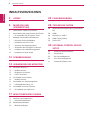 2
2
-
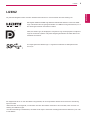 3
3
-
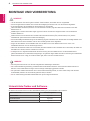 4
4
-
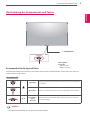 5
5
-
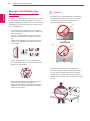 6
6
-
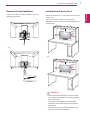 7
7
-
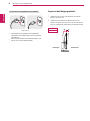 8
8
-
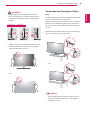 9
9
-
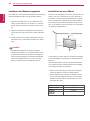 10
10
-
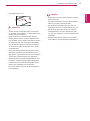 11
11
-
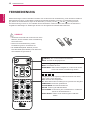 12
12
-
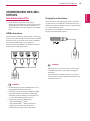 13
13
-
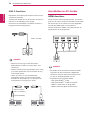 14
14
-
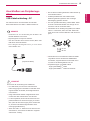 15
15
-
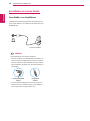 16
16
-
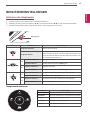 17
17
-
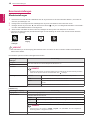 18
18
-
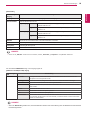 19
19
-
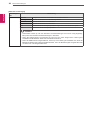 20
20
-
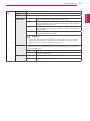 21
21
-
 22
22
-
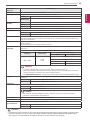 23
23
-
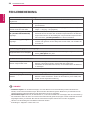 24
24
-
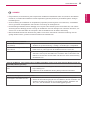 25
25
-
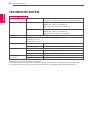 26
26
-
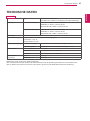 27
27
-
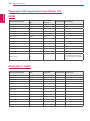 28
28
-
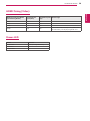 29
29
-
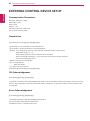 30
30
-
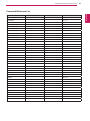 31
31
-
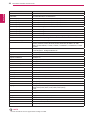 32
32
-
 33
33
LG 43UN700-B Benutzerhandbuch
- Kategorie
- Fernseher
- Typ
- Benutzerhandbuch
- Dieses Handbuch eignet sich auch für
Verwandte Artikel
-
LG 28MQ780-B Benutzerhandbuch
-
LG 34UB67-B Benutzerhandbuch
-
LG 34UB67-B Bedienungsanleitung
-
LG 34UB67-B Benutzerhandbuch
-
LG 49WL95C-WE Benutzerhandbuch
-
LG 32QP880-B Benutzerhandbuch
-
LG 38WN95C-W Benutzerhandbuch
-
LG 34UM69G-B Bedienungsanleitung
-
LG 27UD58P-B Benutzerhandbuch
-
LG 27UK850-W Benutzerhandbuch